近期有很多小伙伴咨询小编雷电模拟器error 1161怎么办,接下来就让我们一起看一下雷电模拟器error 1161的解决方法吧,希望可以帮助到大家。
雷电模拟器error 1161怎么办?雷电模拟器error 1161的解决方法
1、首先按下快捷键“win+r”打开运行,输入control,这样就可以进入“控制面板”了,如下图所示。
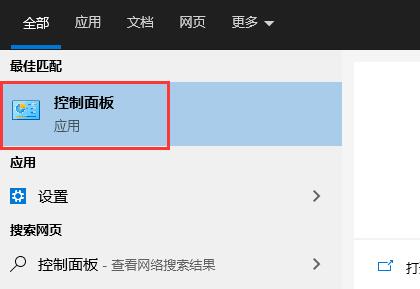
2、将查看方式更改为“小图标”,然后进入“程序和功能”,如下图所示。
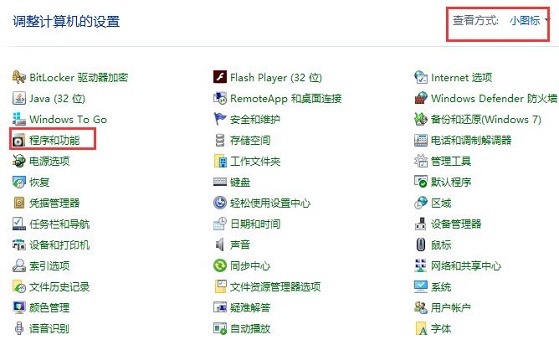
3、然后在左上角打开“启用或关闭windows功能”,如下图所示。
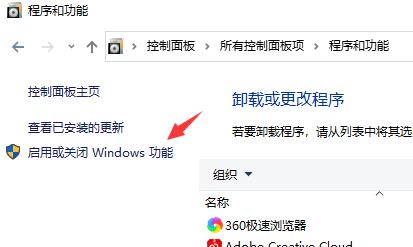
4、接着在其中找到并取消勾选“hyper-V”,如下图所示。
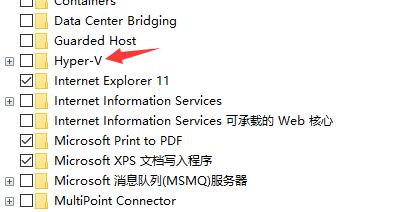
5、再找到“windows沙盒”“windows虚拟机监控程序平台”“虚拟机平台”全部取消勾选,完成后点击“确定”,如下图所示。
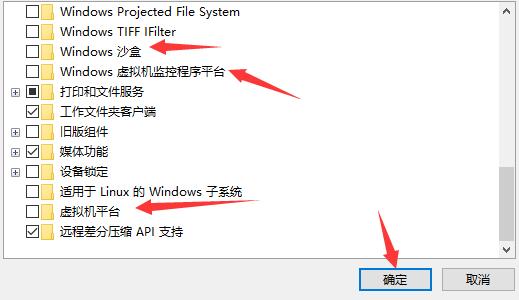
6、关闭完成后,在左下角搜索“cmd”,如下图所示。
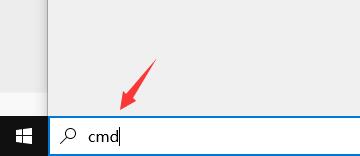
7、选择以管理员身份运行命令提示符,如下图所示。
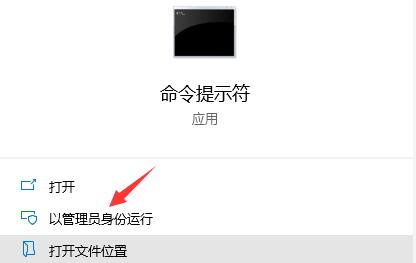
8、在其中输入“bcdedit /set hypervisorlaunchtype off”回车确定后即可正常运行雷电模拟器了,如下图所示。
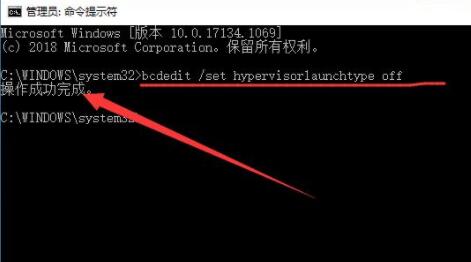
上面就是小编为大家带来的雷电模拟器error 1161怎么办的全部内容,更多精彩教程尽在苹果cms。

